Как использовать Ретаргетинг IgniterAds
Что такое ретаргетинг IgniterAds?
Ретаргетинг – это форма целевой интернет-рекламы, предназначенная для пользователей, которые посетили ваш веб-сайт, но оставили его, не выполнив желаемого действия (покупка, внесение депозита, регистрация и т. Д.).
Пиксельное решение для ретаргетинга IgniterAds поможет вам восстановить связь с этой аудиторией и показать им персонализированную рекламу.
Как начать его использовать?
Примечание: используете WordPress или Shopify?
1. Логин в свою учетную запись IgniterAds Advertiser. Если вы еще не создали ни одной рекламы, сделайте это и не забудьте установить флажок Allow Retargeting.
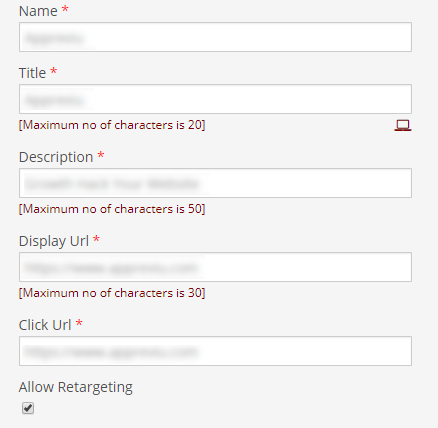
2. Теперь перейдите на вкладку ADS и нажмите RETARGETING.
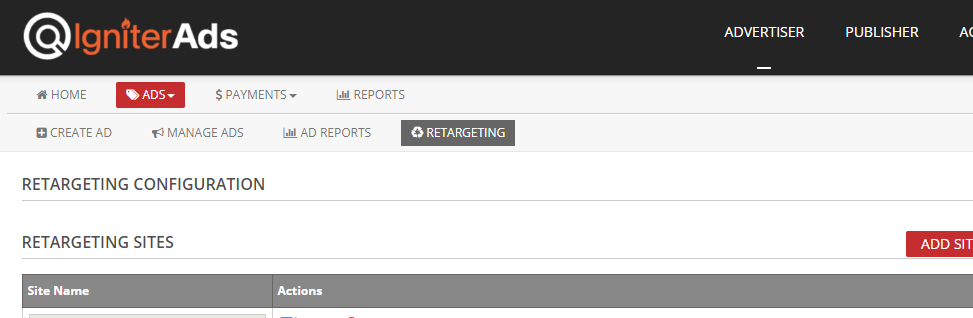
3. Ваша панель будет перечислять все ваши сайты. Нажмите RETARGETING CODE.
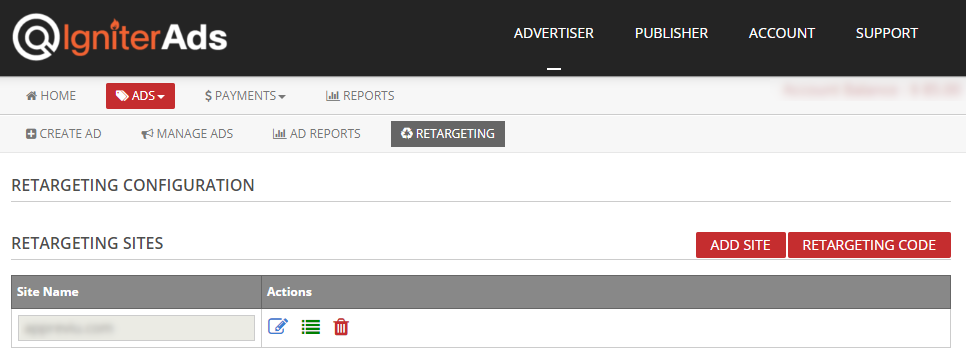
4. Появится всплывающее окно с кодом отслеживания. Перетащите все коды или CTRL + A, щелкните правой кнопкой мыши и “Copy“.
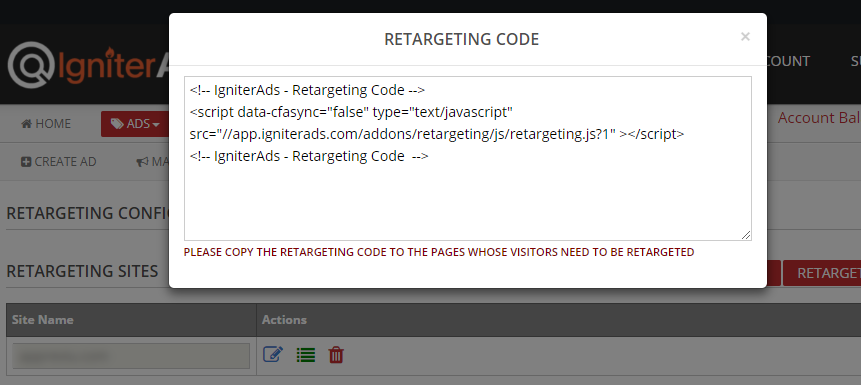
5. Выберите страницы своего сайта, чтобы собрать аудиторию, на которую вы хотите настроить таргетинг, и поместите код между тегами HTML body (<body></body>) на страницах.
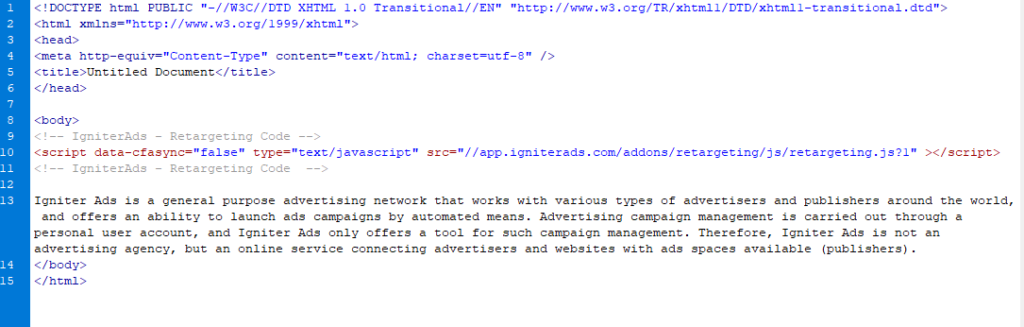
- Вы можете использовать один и тот же код отслеживания на всех страницах, если хотите добавить всех посетителей своего сайта в одну и ту же аудиторию.
- Если вы хотите разделить посетителей определенной страницы (страниц) на определенную аудиторию, вам придется создать новую аудиторию и использовать новый пиксель отслеживания.
Обратите внимание: создавайте гипер-целевую аудиторию, используя разные пиксели отслеживания для посетителей определенной страницы.
Например, вы можете создать список «брошенных корзин» и напомнить покупателям об их незавершенной сделке или забытом товаре.
6. Как только вы добавите код отслеживания на свой сайт или страницы, он активируется автоматически и сразу же начнет сбор данных для формирования вашей аудитории.
Обратите внимание: мы рекомендуем создать кампанию ретаргетинга после того, как вы соберете не менее 30-50 пользователей в своей аудитории.
7. Войдите в систему как администратор в вашей панели управления WordPress.
8. Перейдите в Plugins и выберите Add New.
9. Найдите “Insert Headers and Footers“, установите и активируйте его.

10. Теперь перейдите в Settings и выберите Insert Headers and Footers.
11. Вставьте коды ретаргетинга в поле Scripts in Footer и нажмите Save.
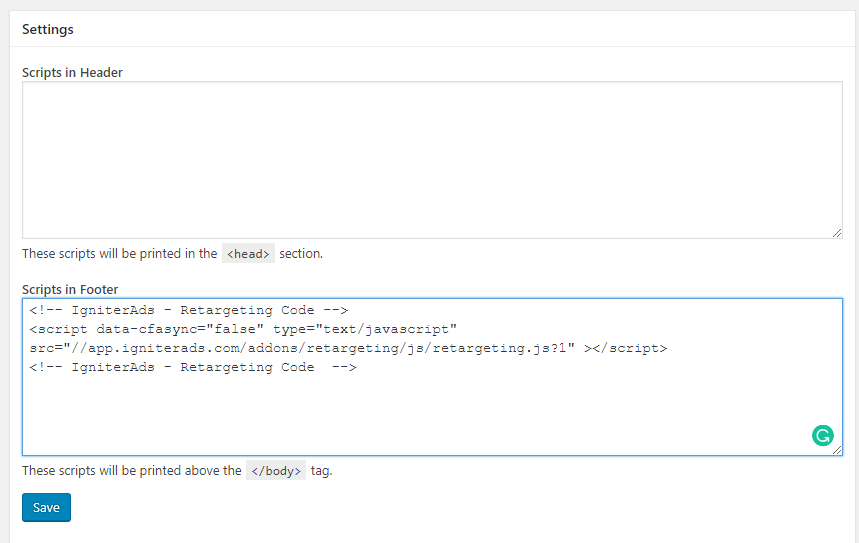
12. Войдите в свою панель управления Shopify и нажмите Online Store на левой панели.
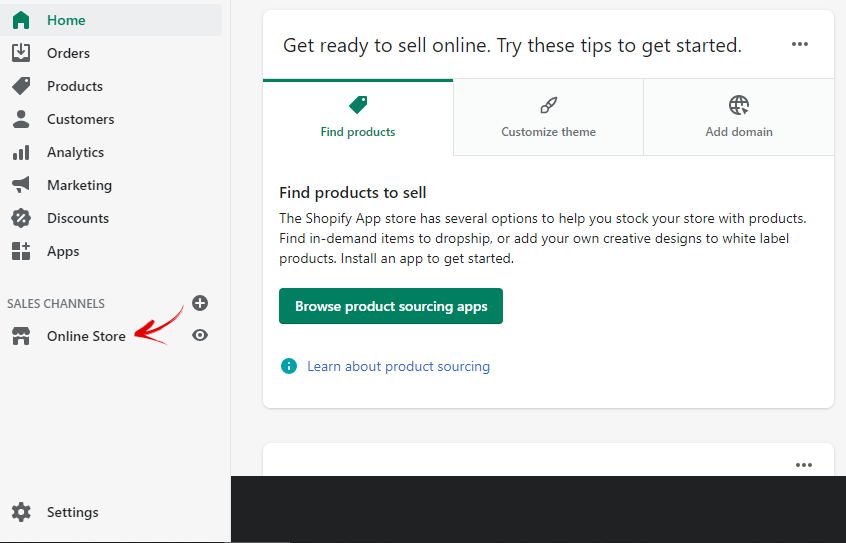
13. Выберите Themes, выберите Actions на правой панели и щелкните Edit code.
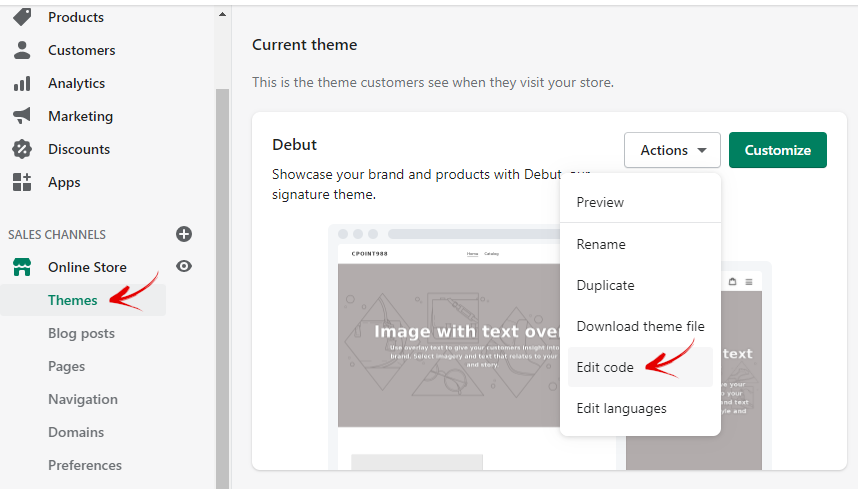
14. Щелкните «theme.liquid» на левой панели, вставьте код ретаргетинга и вставьте его под заголовком <head>. Затем нажмите кнопку Save.
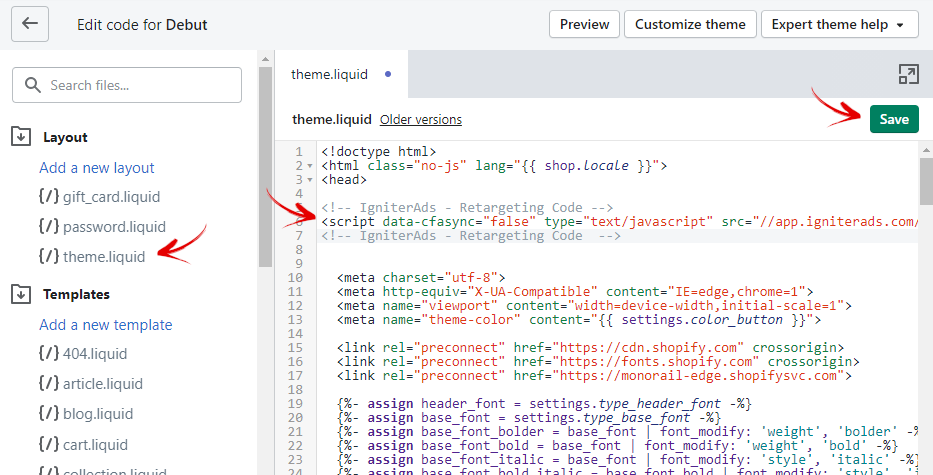
Ретаргетинг на определенные страницы
15. Вы также можете рётаржёт определенную страницу на вашем сайте. Для этого разверните Site Name, щелкнув зеленый значок (помимо значка корзины).
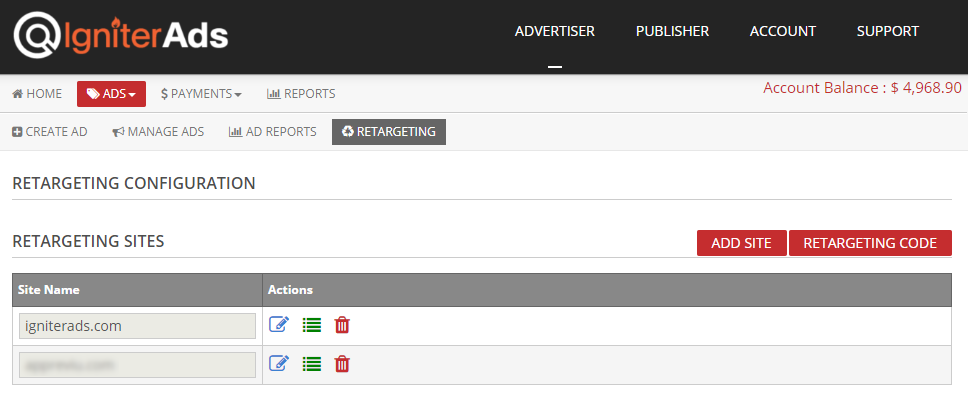
16. Он покажет вам список шаблонов ретаргетинга. Впервые нет шаблона. Чтобы создать его, нажмите кнопку Add справа.
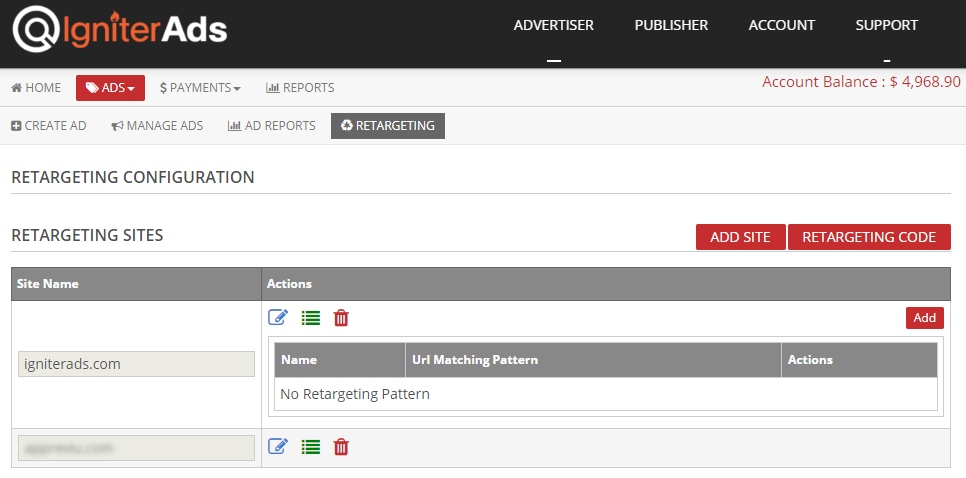
17. Введите любое имя, и оно не будет видно публике. Если ваш сайт находится по адресу www.domainname.com/product, введите «/product» в поле Url Matching Pattern.
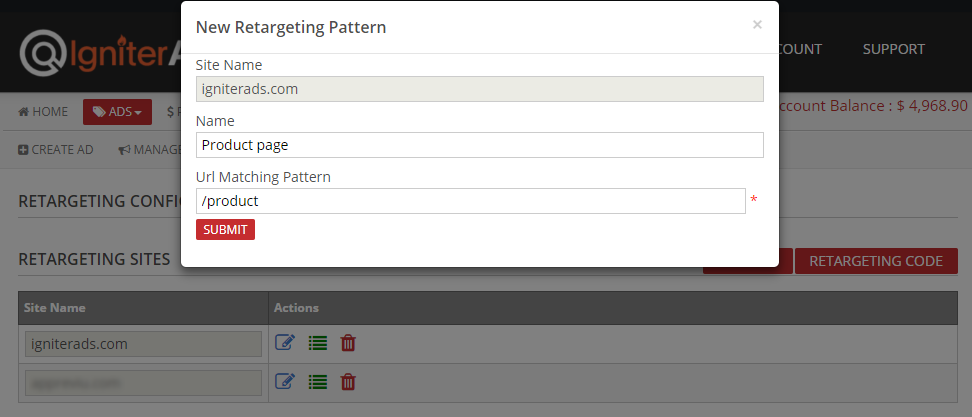
18. Вот, пожалуйста. Теперь вы можете выбрать страницу продукта в любом новом объявлении, которое вы создали или в настоящий момент используете.
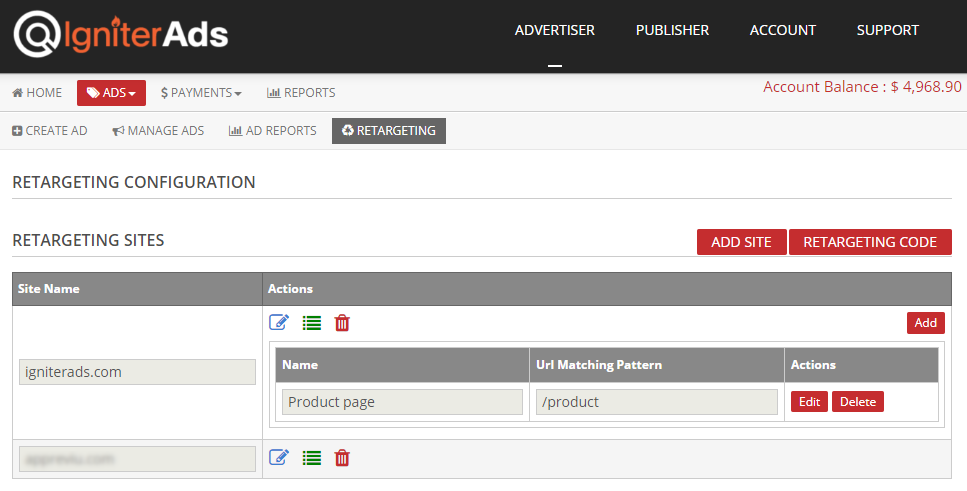
Поздравляем! Теперь вы начали продвигать свой продукт, используя решение для ретаргетинга IgniterAds!
Если у вас возникли проблемы с установкой нашего пикселя или настройкой таргетинга на аудиторию, обратитесь в нашу службу поддержки.